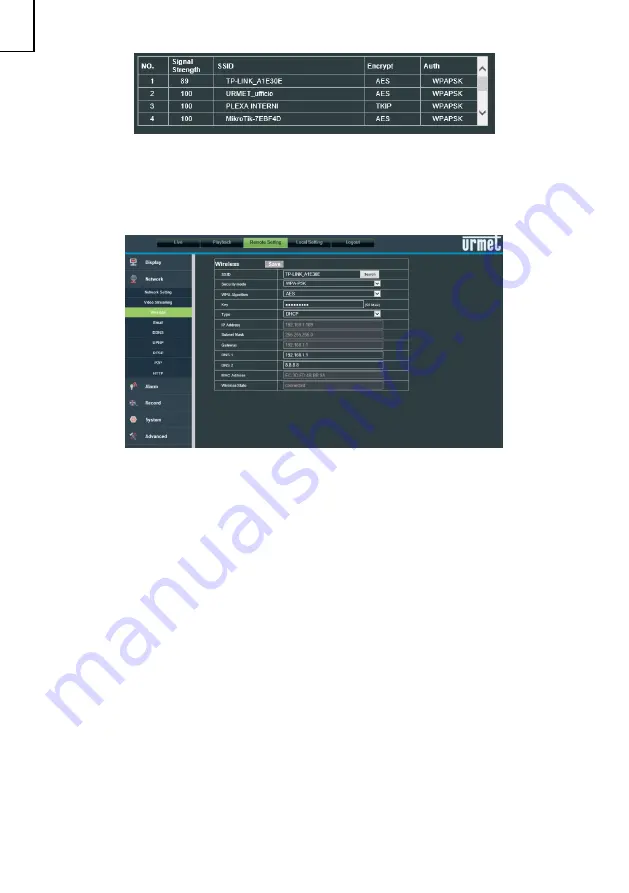
DS1099-050A 26
DE
6.
Wählen Sie die SSID des Wifi-Netzwerks, mit dem die Kamera verbunden werden soll, geben
Sie den Netzwerkcode ein und speichern Sie die Konfiguration mit der Taste „Save“
(Sichern).
Es empfiehlt sich sicherzustellen, dass die Stärke des von der Kamera empfangenen Wifi-
Signals mindestens 60 beträgt.
7.
Das Netzwerkkabel von der Kamera trennen, damit diese in den Wifi-Modus übergeht, Taste
„Refresh List“ (Aktualisieren) der Software „EasyTool“
drücken, um sicherzustellen, dass die
Kamera erneut angezeigt wird, dieses Mal in Verbindung mit dem Wifi-Netz.
8.
Für eine Speicherung der Aufzeichnungen auf einer Mikro SD-Karte (nicht im Lieferumfang),
führen Sie die Karte bei ausgeschalteter Kamera in den SD-Kartenslot ein. Schalten Sie
dann die Kamera ein und nutzen Sie die Kamera Webpage zum Formatieren der Mikro SD-
Karte
bevor
Sie
die
Speicherung
der
Videodaten
beginnen.
Wird ein DVR/NVR eingesetzt ist es empfehlenswert der Kamera eine statische IP-Adresse
zuzuweisen; Siehe Abschnitt 4.5 zur Ausführung der Konfiguration.
4.4
WIE WIRD DIE KAMERA ÜBER DEN AP MODUS UND EINEM PC IN EIN NETZWERK
INTEGRIERT
Dieser Modus erlaubt das Konfigurieren der drahtlosen Netzwerkschnittstelle der Kamera auch ohne
eine Verkabelung im Netzwerk, d.h. er stellt eine Alternative zum Abschnitt 4.3 dar.
Eine noch nie in einem WiFi-Netzwerk konfigurierte Kamera wird im Access Point-Modus
bereitgestellt. Die Konfiguration muss über einen PC erfolgen, der mit einer drahtlosen
Netzwerkkarte ausgestattet ist. In diesem Fall kann das Netzwerk konfiguriert werden, sobald die
Kamera in ihrem endgültigen Sitz montiert ist und versorgt wird.
Für die Konfiguration sind die folgenden Schritte auszuführen:
1.
Die verfügbaren WiFi-Netzwerke über den PC heraussuchen. Die Kamera weist eine
SSID des Typs
„
URM_...
“
auf. Diese SSID auswählen, um den PC mit der Kamera zu
verbinden.
2.
Die zuvor im Abschnitt 4.3 beschriebenen Schritte 1 bis 6 ausführen.
Summary of Contents for 1099/209
Page 28: ......



































